
Vikasietotila on jotain, joka on ollut läsnä kaikissa Windows-versioissa, XP: n jälkeen. Tämän tilan ansiosta voimme havaita laitteessa mahdollisesti olevat virheet ja ratkaista ne. Windows 10: n saapuessa tämä tila on säilynyt tietokoneessa. Vaikka tapa käyttää sitä on muuttunut käyttöjärjestelmän uuden version myötä.
Siksi alla näytämme sinulle seuraavat vaiheet pystyä käyttämään vikasietotilaa Windows 10 -tietokoneellamme. Tämä on kätevä tietää, koska tämä tila voi olla erittäin hyödyllinen useammassa kuin yhdessä tilanteessa.
Windows 10 -tietokoneissa meillä on kaksi erilaista tapaa käyttää vikasietotilaa tietokoneella. Vaikka on yksi kahdesta, joka erottuu siitä, että se on todella yksinkertainen ja ihanteellinen kaikentyyppisille käyttäjille. Joten tänään keskitymme siihen. Kuinka tähän tilaan pääsee?

Tässä tapauksessa meidän on avattava tietokoneen käynnistysvalikko ja napsautettava kuvaketta, joka antaa meille mahdollisuuden sammuttaa tai käynnistää tietokone uudelleen. Seuraavaksi meidän on yksinkertaisesti pakko Napsauta Käynnistä-painiketta Käynnistä-valikossa ja paina samalla Vaihto-näppäintä. Tällöin muutaman sekunnin kuluttua uusi ikkuna, jossa on sininen tausta, avautuu ja siinä saamme useita vaihtoehtoja, joista yksi on nimeltään Vianmääritys.
Siksi napsautamme tätä vaihtoehtoa ja näyttöön ilmestyy uusi valikko, jossa on erilaisia vaihtoehtoja. Meidän on napsautettava lisäasetukset. Näistä lisäasetuksista löydämme vaihtoehdon nimeltä käynnistysasetukset. Napsautamme ja saamme luettelon useista mahdollisuuksista. Sieltä löydät vaihtoehdon Ota vikasietotila käyttöön.
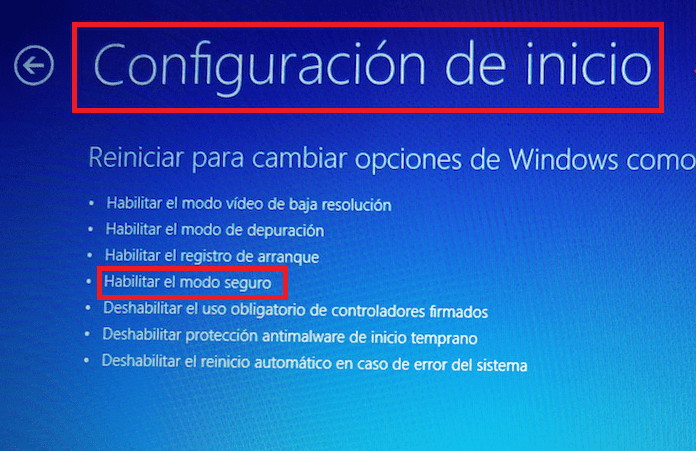
Meidän on tehtävä painamalla sitä tai kirjoittamalla näppäimistölle numero, joka vastaa tätä vaihtoehtoa. Tällä tavalla, voimme käynnistää tietokoneen Windows 10: n kanssa vikasietotilassa. Kuten näette, erittäin yksinkertainen ja nopea tapa käyttää sitä.